
RPGツクールMZで、ナレーションから始まるOPの作り方【画像・動画あり】【プラグインなし】
こんにちは、ひとり好きのチロといいます。
「不安・モヤモヤを、安心・ワクワクに」をテーマに、 自己理解やゲーム創作に関する情報発信をしています。
今回は、RPGツクールMZでナレーションから始まるOPを作る方法を、プラグインなしで、4ステップに分けて解説していきたいと思います。
ナレーションから始まるOPとは?
早速始めていきたいのですが、「そもそもナレーションから始まるOPってどんなもの?イメージが湧いてない」という疑問を持っている方もいるかもしれません。
そのため、OPの一例を、私が作っている「熱いぜ!野菜だらけのRPG」というゲームから紹介したいと思います。
↓の動画をご覧ください。
見ていただいたとおり、背景の上にナレーションをつけて進行し、後から操作画面につながるOP。
これを、ここでは「ナレーションから始まるOP」とします。
今回は、これをもう少しシンプルにしたものを作っていきます。
では、いよいよ、4ステップに分けてOPを作っていきましょう。
ステップ1: 2つのOP用マップと、操作画面のマップを作る
動画を見ていただければ分かりますが、OPのとき、2種類の背景がありましたね。
「キレイな山の背景」と
「少し暗い山の背景」です。
この2つを、まずは作っていきましょう。

プロジェクト作成直後は、このような画面です。
MAP001を右クリックし、削除しておきます。

次にゲーム名(ここでは『ナレーションから始まるOP』となっています)を右クリックし、新規を押してください。

名前を「OP」、遠景の画像を「Mountains1」と入力し、OKを押しましょう。

これで、キレイな山の背景の「OP」というマップが完成しました。
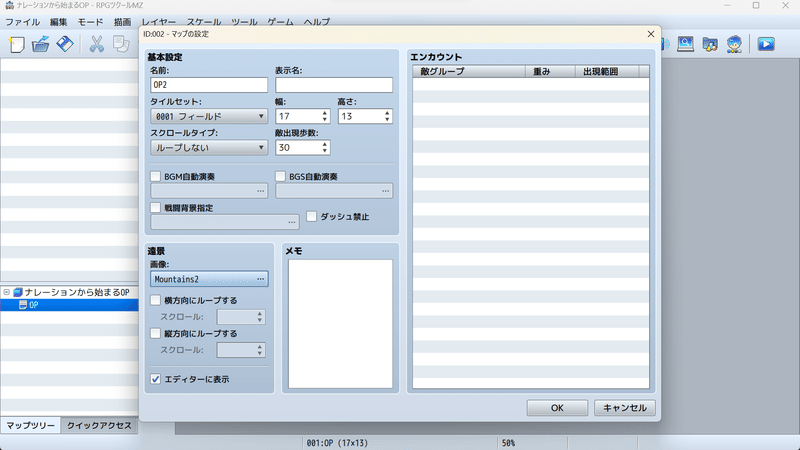
同じように作業を行い、次は名前を「OP2」遠景の背景を「Mountains2」としましょう。

これで、少し暗い山の背景の「OP2」というマップが完成しました。
次に、OPが終わった後の、操作画面のマップを作っておきましょう。
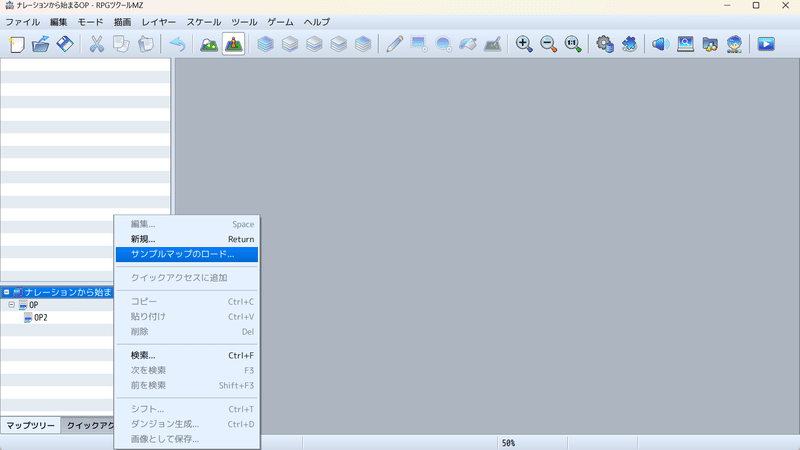
ゲーム名を右クリックし、サンプルマップのロードを選びます。

今回は、普通の町を選択しておきましょう。
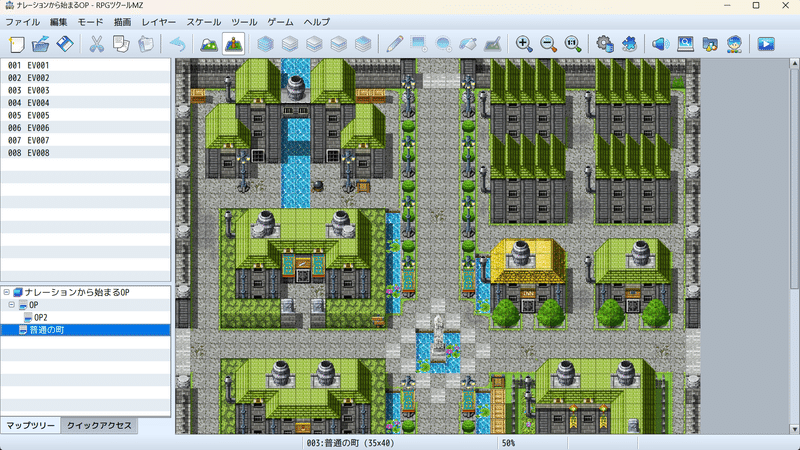
これで、ステップ1は完了になります。
ステップ2: OPの中身を作る。
次に、実際にOPで表示される文章を作っていきます。

イベント編集モードに切り替えて、左上のタイル(0,0)をダブルクリックします。
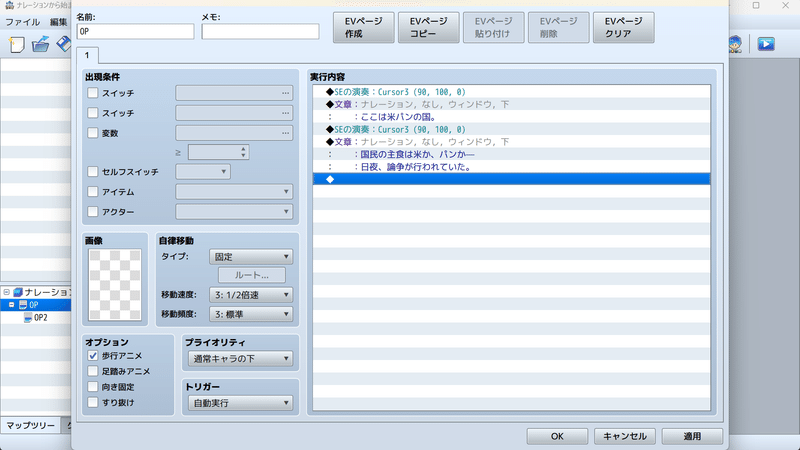
上の画像のように、イベントを作ってみてください。
名前を「OP」、トリガーを「自動実行」。
文章は同じものを書いてもいいですし、自由に書いても構いません。
完了したら、OKを押しましょう。
次に、OP2の中身を作っていきます。
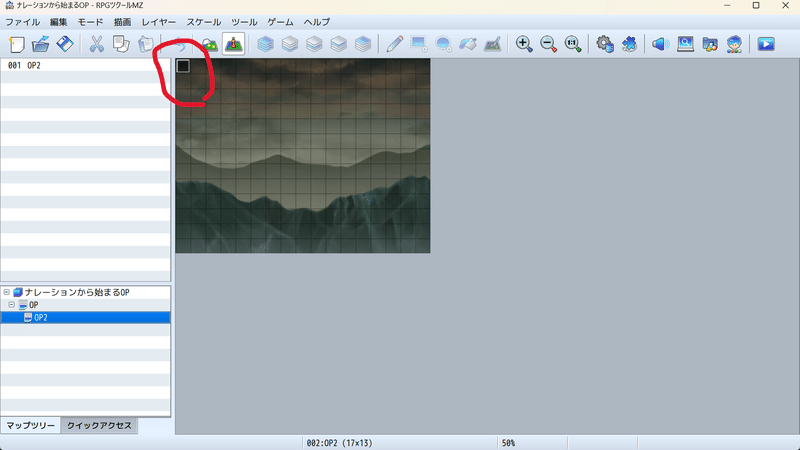
同じように、OP2の左上(0,0)をダブルクリックしましょう。

上の画像のように、イベントを作ってみてください。
名前を「OP2」、トリガーを「自動実行」。
こちらも、文章は同じものを書いてもいいですし、自由に書いても構いません。
完了したら、OKを押しましょう。
これで、OPの中身が完成しました。
ステップ3: マップ同士をつなげる。
ステップ3では、OP→OP2→操作画面という流れで進行するように、マップ同士をつなげていきます。

先ほどのOPのイベントを開き、実行内容の最後の行をダブルクリックします。

イベントコマンドの2項目の「場所移動」を選択してください。

「直接指定」をクリックします。

OP2マップの左上、赤く囲った部分(0,0)をクリックして、OKを押しましょう。
これで、OPの文章がすべて表示された後に、OP2へ自動的に移動するようになりました。
次に、同じ作業で「OP2」マップと「普通の町」マップをつなげていきましょう。

OP2イベントを開き、実行内容の最後の行をダブルクリックします。

同じく、「場所移動」を選択しましょう。

「普通の町」マップの、どこでもいいのですが……今回は真ん中あたりを選択して、OKを押しましょう。
これで、OP2の文章がすべて表示された後に、普通の町へ自動的に移動するようになりました。
ステップ3は、これで完了です。
ステップ4: 透明状態のON・OFF
この状態でテストプレイをすると、OPは正常に進行するのですが、操作キャラが表示されたままになります。

これは違和感がありますよね。
そこで、操作キャラを透明状態にします。

OPのイベントを開き、実行内容の一番上の行をダブルクリックします。
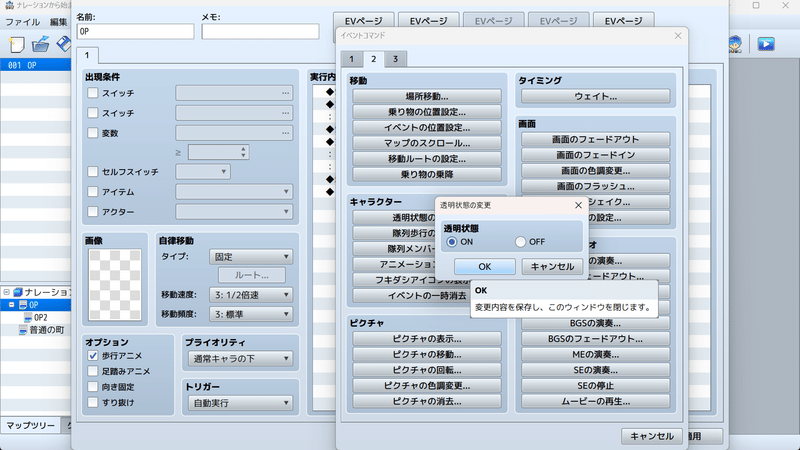
イベントコマンドの2項目の「透明状態の変更」を選択し、ONにチェックを入れて、OKを押しましょう。
これで、OPに操作キャラが表示されなくなります。
次に、OP2終了後に、操作キャラが表示されるようにします。

OP2イベントを開き、実行内容の最後の行をダブルクリックします。

先ほどと同じ手順で進み、今度は透明状態のOFFにチェックを入れて、OKを押します。
お疲れさまでした!
これで、ナレーションから始まるOPが完成になります!
BGMなどは入っていない状態ですが、これで最低限の土台は完成です!
実際にテストプレイをして、正常に動くかどうか、見てみましょう。
ここまで読んでいただき、ありがとうございました。
RPGツクールMZの操作について解説するのは初めてで、不慣れなこともあり、分かりづらかった部分もあるかと思います。
「ここが分からない……」
「ここを、もっと解説してほしい!」
といった点があれば、コメントにて書いていただけますと幸いです。
皆さんのゲームが楽しく、ワクワクするものになることを願っています。
読んでいただきありがとうございます!皆さんの「ひとり時間」が良いものになりますように。
